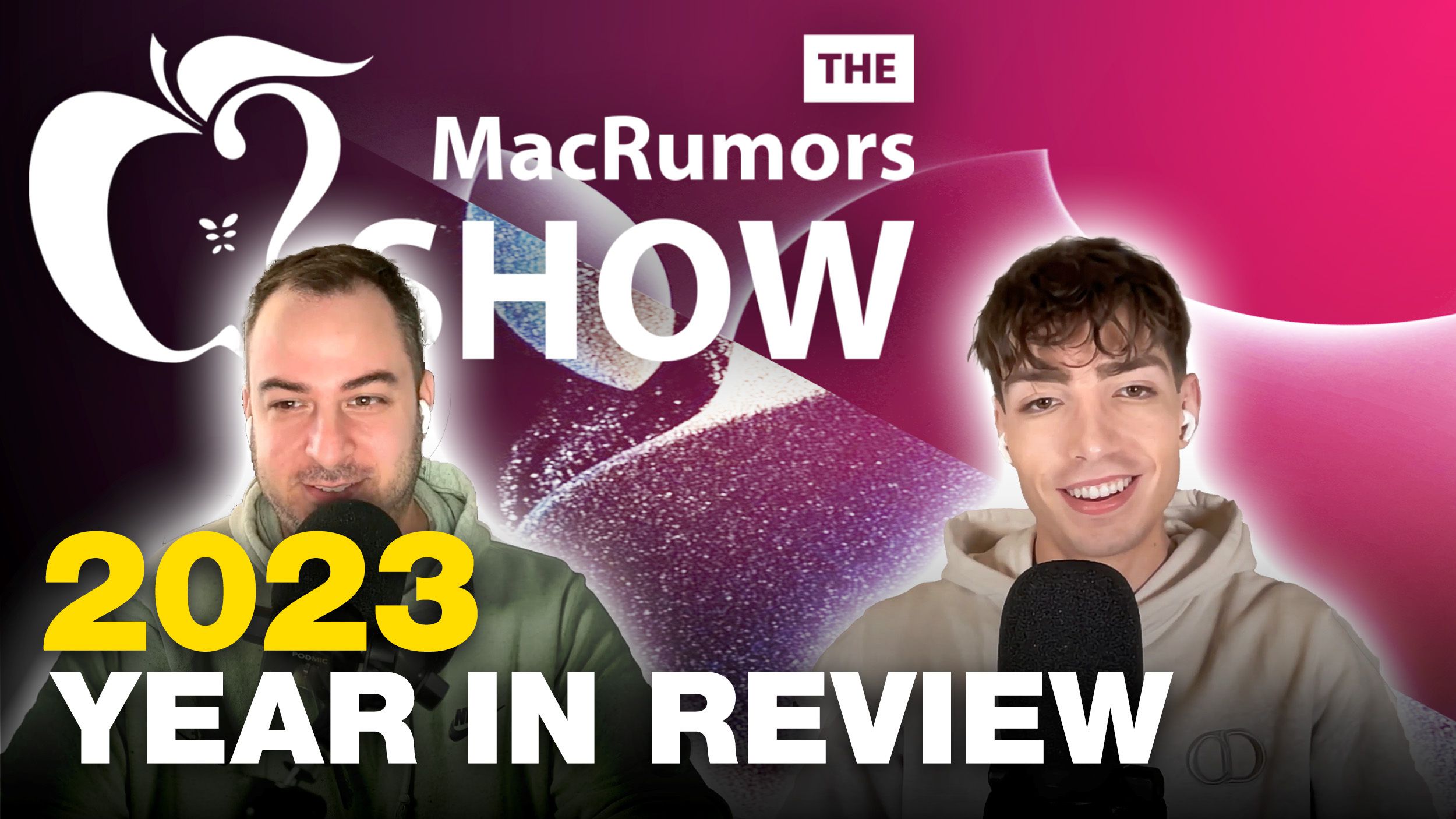Aprenda a usar o Magic Editor no Google Pixel 8 com ENBLE!
Maximizando suas fotos com a tecnologia de IA da série Google Pixel 8, apresentando o Guia do Editor Mágico

Os dispositivos Google Pixel sempre foram conhecidos por seus recursos de edição de fotos incríveis, e com o lançamento do Pixel 8 e Pixel 8 Pro, o Google foi além com a introdução do Magic Editor. Esse recurso utiliza o poder da IA para ajudar os usuários a mover, redimensionar, remover objetos, alterar cores e aplicar efeitos estilizados às suas fotos. Neste artigo, exploraremos como usar o Magic Editor, exemplos do que ele pode fazer e discutiremos por que ele pode fornecer resultados tanto bons quanto estranhos.
Índice
- Como usar o Magic Editor
- Exemplos do que o Magic Editor pode fazer
- Você pode obter resultados incríveis
Como usar o Magic Editor
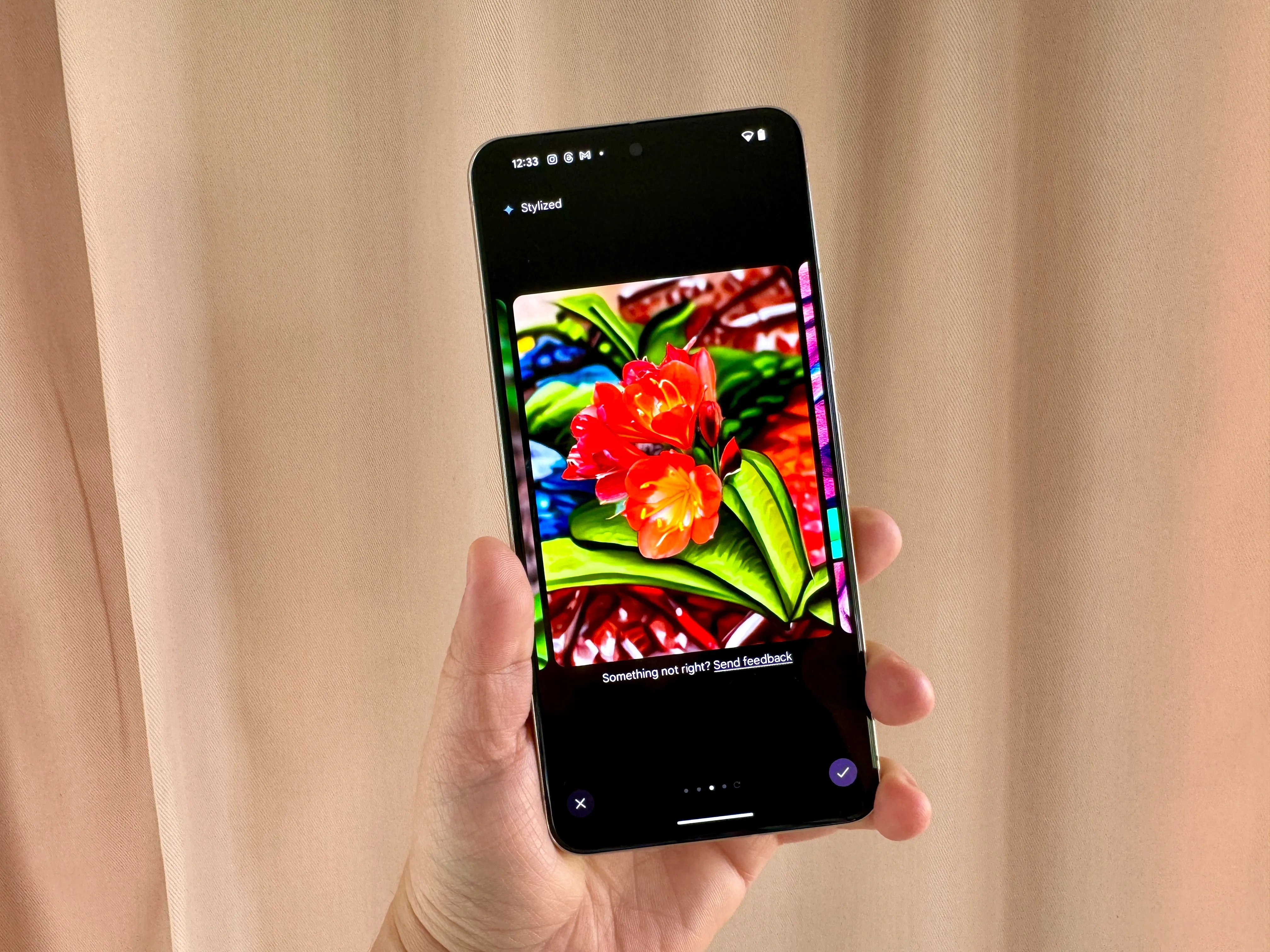
Primeiro, antes de usar o Magic Editor, certifique-se de ter um Google Pixel 8 ou Pixel 8 Pro. Esse recurso está disponível exclusivamente nos dispositivos Pixel mais recentes. Depois de ter o dispositivo, verifique se a foto que você deseja editar está salva na nuvem com o Google Fotos. Se não for salva automaticamente via Wi-Fi, faça o upload manualmente via dados celulares usando o botão “enviar para a nuvem”.
Agora, vamos mergulhar nos passos para acessar o Magic Editor:
- Abra o aplicativo Google Fotos no seu Pixel 8 ou Pixel 8 Pro.
- Encontre a foto que você deseja editar e abra-a.
- Selecione “Editar.”
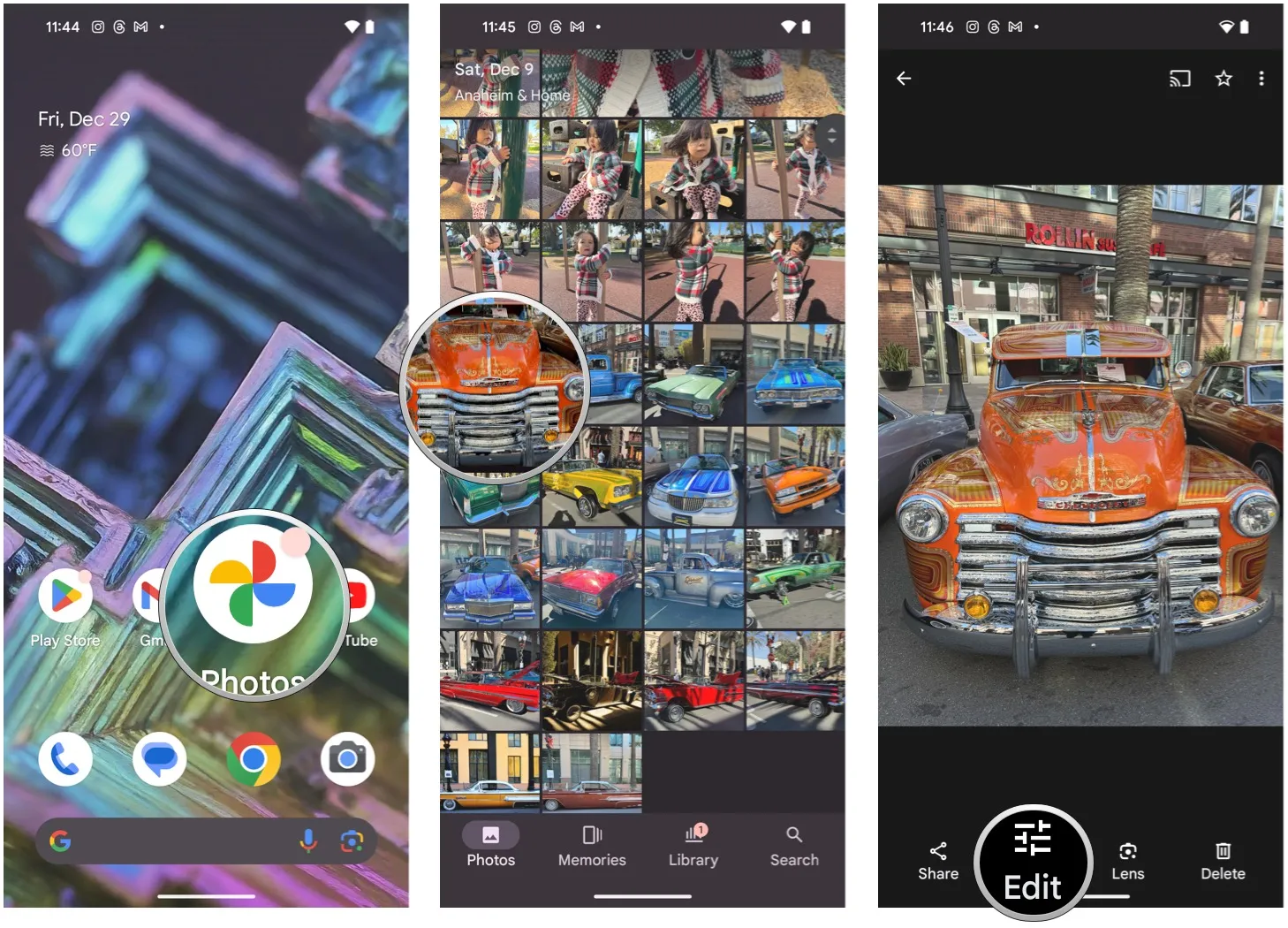
- Toque no botão multicolorido com um ícone de foto e brilho para abrir o Magic Editor.
- Escolha as seções da foto que você deseja apagar ou editar. Você pode usar pintura ou circulação para resultados mais precisos.
- Para redimensionar ou mover um objeto, toque e segure e depois ajuste o tamanho ou arraste
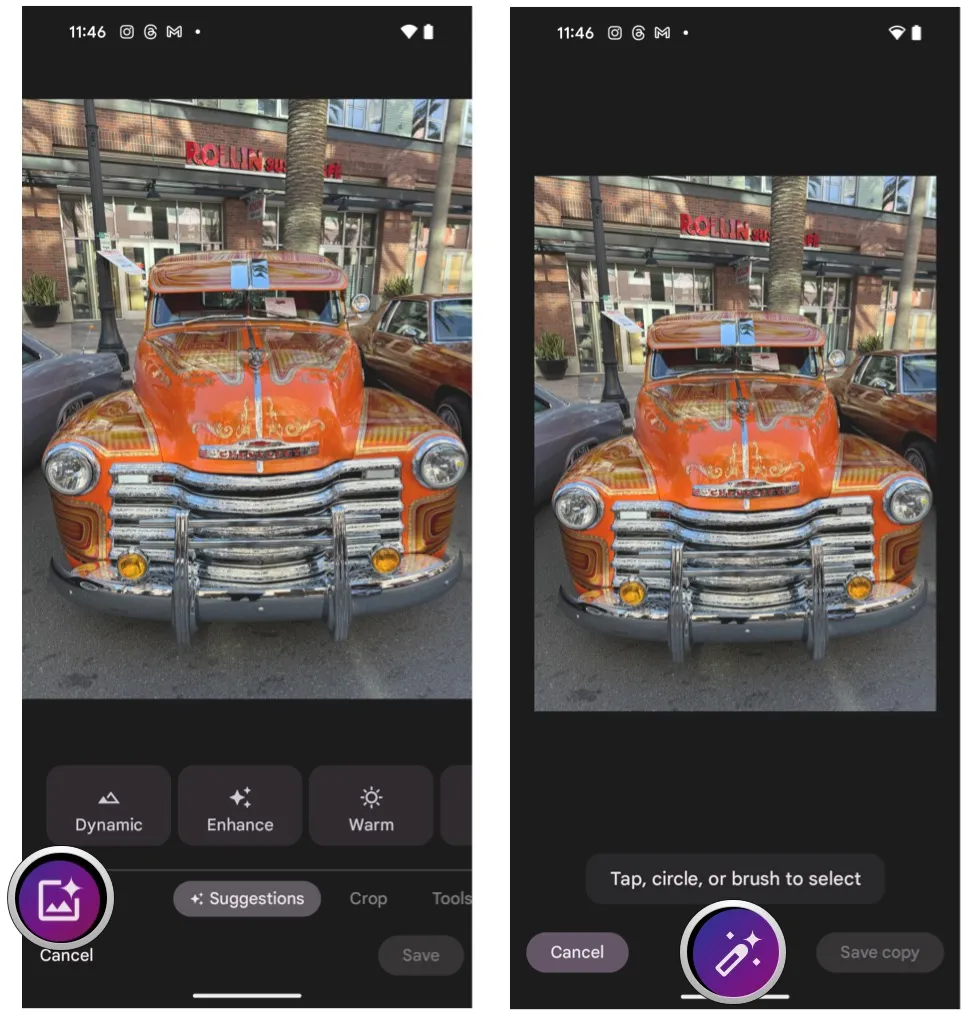
- Para opções de edição adicionais, toque na varinha mágica na parte inferior para explorar escolhas como os efeitos Céu ou Hora Dourada.
- O Magic Editor gerará quatro opções possíveis usando a IA. Selecione a marca de seleção para salvar uma cópia da imagem editada ou role para a direita e escolha “Obter um novo conjunto de resultados” se você não estiver satisfeito com os atuais.
- Finalmente, selecione a marca de seleção e depois “Salvar cópia” para preservar suas edições mantendo a imagem original intacta.
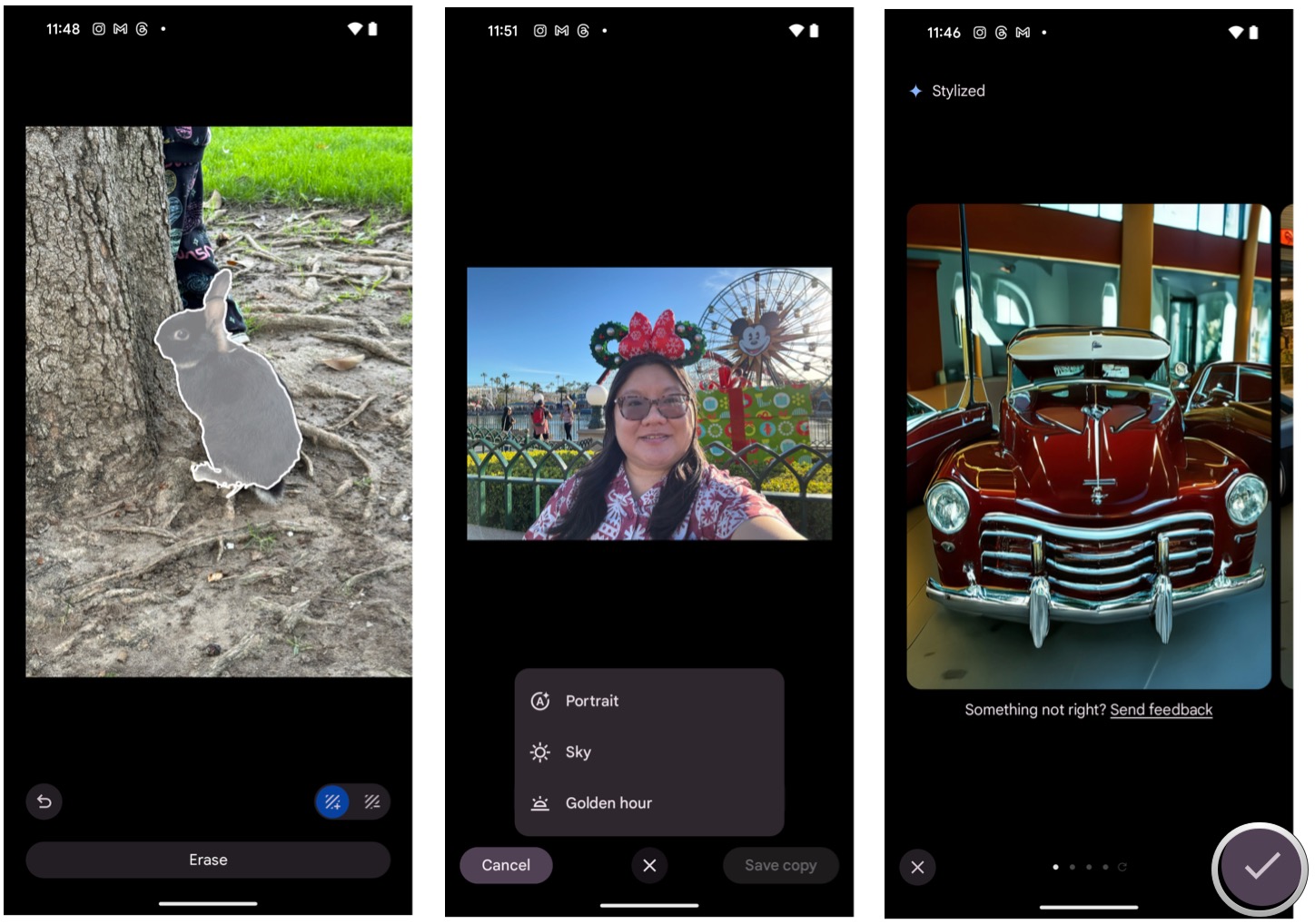
Embora o Magic Editor possa fornecer resultados fantásticos, também pode ter algumas falhas. Algumas imagens podem ficar estranhas ou parecerem artificiais. Vamos dar uma olhada em alguns exemplos para entender as capacidades e limitações do Magic Editor.
Exemplos do que o Magic Editor pode fazer

O potencial de edição do Magic Editor depende da imagem com a qual você está trabalhando. Aqui estão alguns exemplos:
- 🎹 Aprenda a Tocar Piano em 2024 com Esses Apps Incríveis! 🎹
- As melhores impressoras a laser coloridas para 2023, minuciosamente...
- Cortando o Cordão Minha Jornada para Abraçar a Vida com Projetor 📺🚀
-
Área da Piscina do Disneyland Hotel:


Nessa imagem, selecionamos a área do céu e “apagamos” usando o Magic Editor. O resultado mudou a cor do céu, adicionou nuvens e mais folhas às palmeiras. No entanto, também se sobrepôs ao topo dos prédios do hotel, resultando em uma bagunça gerada por IA.
-
Castelo da Bela Adormecida no Disneyland:


O Magic Editor nos permitiu mudar a aparência do céu e adicionar fogos de artifício a essa foto. No entanto, também distorceu as torres do castelo, resultando em uma bagunça indesejada.
-
Selfie no Disneyland:


Usando o efeito Golden Hour, o Magic Editor transformou o céu em um belo gradiente roxo-pink, dando a impressão de um pôr do sol. O efeito geral melhorou a atmosfera da foto.
-
Foto do Coelhinho:


Nessa adorável foto do coelhinho, usamos o Magic Editor para redimensionar o coelhinho, tornando-o maior e o colocamos mais próximo. A IA preencheu o local original com um fundo com aparência natural, resultando em uma edição impressionante.
-
Pixar Pier no Disney California Adventure:


Essa foto, tirada ao entardecer, recebeu o efeito Golden Hour, que intensificou as cores do pôr do sol e alterou as nuvens sem quaisquer mudanças artificiais.
Você pode obter ótimos resultados

Em nossos testes, testemunhamos que o Magic Editor pode produzir resultados impressionantes com os predefinidos e opções corretos. No entanto, se você depender apenas da opção de “apagar” sem ajustar finamente suas seleções, os resultados podem parecer estranhos ou irreais.
No geral, o Magic Editor pode ajudá-lo a obter fotos deslumbrantes, se você dedicar tempo para experimentar suas capacidades. Atualmente, esse recurso é exclusivo dos modelos Pixel 8 e Pixel 8 Pro, mas quem sabe se o Google expandirá sua disponibilidade para dispositivos Pixel mais antigos ou até mesmo outros smartphones, similar ao que eles fizeram com o recurso Magic Eraser.
Espero que este guia o ajude a liberar a mágica da edição de fotos com o Magic Editor. Lembre-se de se divertir e não tenha medo de explorar diferentes efeitos e combinações para criar imagens únicas e impressionantes!
–
P&R
P: Posso acessar o Magic Editor em dispositivos Pixel mais antigos?
R: Infelizmente, o Magic Editor está disponível apenas nos modelos Pixel 8 e Pixel 8 Pro. Dispositivos Pixel mais antigos não têm acesso a esse recurso.
P: O Magic Editor está disponível em outros smartphones?
R: Atualmente, o Magic Editor é exclusivo para dispositivos Google Pixel. No entanto, é difícil prever se o Google ampliará sua disponibilidade para outros smartphones no futuro.
P: O Magic Editor também pode editar vídeos?
R: Não, o Magic Editor é projetado especificamente para edição de fotos. Atualmente, não suporta edição de vídeos.
P: Existem alternativas ao Magic Editor para dispositivos não-Pixel?
R: Existem vários aplicativos de edição de fotos disponíveis para dispositivos não-Pixel que oferecem recursos de edição semelhantes ou até mais avançados. Algumas opções populares incluem Adobe Photoshop Express, Snapseed e VSCO.
–
Referências
- Verifique rapidamente o nível da bateria do Magic Keyboard e Mouse no macOS
- Análise do Google Pixel Tablet: O pior Pixel que já usei
- Análise de 28″ Magic Arm – Tornando a captura de fotos mais fácil
- Adquira um tablet Google Pixel com estação de carregamento com desconto de $100
- O Google Pixel 8 possui MagSafe?
- Google Pixel Watch 2 vs. Apple Watch Series 9: Um novo rei?
- Outros smartphones, assim como fez com o Magic Eraser
–
Você já experimentou usar o Magic Editor no seu Pixel 8 ou Pixel 8 Pro? Compartilhe suas experiências e as edições incríveis que você criou nos comentários abaixo! Não se esqueça de espalhar a magia compartilhando este artigo em suas plataformas de mídia social favoritas!